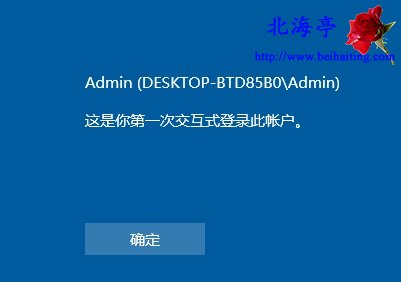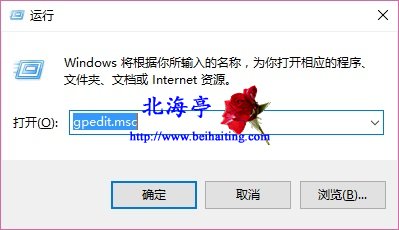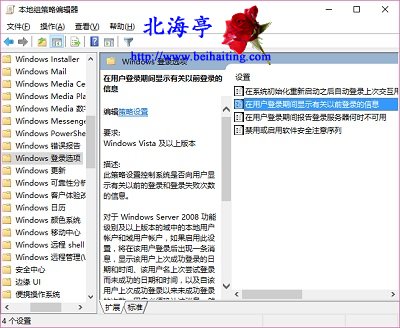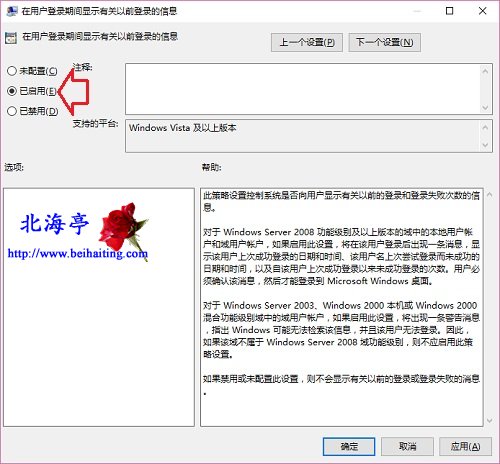|
怎么设置Win10在登录界面显示上次登录信息?玩玩可以,太当真就显得有点小家子气!能使用我们电脑的人都不是外人!何必这么在乎别人使用自己的电脑呢?电脑本来就是拿来让人使用的。除非电脑上有确实不能让别人看到的的内容,比如论著、课题、论文等!因为看到搜索相关内容的网友的出发点,都是想看清楚童鞋或室友有没有动个人的电脑T_T
第一步、使用Windows徽标键+R字母键调出运行命令,输入gpedit.msc后回车
第二步、在本地组策略编辑器窗口,依次展开计算机配置->管理模板->windows组件->登录选项,在右侧窗口找到并双击“在用户登录期间显示有关以前的登录信息”选项
第三步、在用户登录期间显示有关以前的登录信息设置窗口,点击“已启用”后,确定退出即可,下次再次登录系统时,就会显示开头的界面了
|